మీరు Microsoft Office ఉత్పత్తులతో పని చేస్తే, మీరు ఎప్పటికప్పుడు హైపర్లింక్లను మార్చవలసి ఉంటుంది. Excel, Word మరియు PowerPointలో దీన్ని ఎలా చేయాలో ఇక్కడ శీఘ్ర అవలోకనం ఉంది. Excelలో, మీరు సెల్పై కుడి-క్లిక్ చేసి, 'హైపర్లింక్ని సవరించు' ఎంచుకోవడం ద్వారా హైపర్లింక్ని మార్చవచ్చు. ఇది 'ఎడిట్ హైపర్లింక్' డైలాగ్ బాక్స్ను తెరుస్తుంది. ఇక్కడ నుండి, మీరు చిరునామా, ప్రదర్శన వచనం మరియు/లేదా చిట్కా వచనాన్ని మార్చవచ్చు. వర్డ్లో, మీరు హైపర్లింక్పై కుడి-క్లిక్ చేసి, 'హైపర్లింక్ని సవరించు' ఎంచుకోవడం ద్వారా దాన్ని మార్చవచ్చు. ఇది 'ఎడిట్ హైపర్లింక్' డైలాగ్ బాక్స్ను తెరుస్తుంది. ఇక్కడ నుండి, మీరు చిరునామాను మార్చవచ్చు మరియు/లేదా వచనాన్ని ప్రదర్శించవచ్చు. PowerPointలో, మీరు హైపర్లింక్పై కుడి-క్లిక్ చేసి, 'హైపర్లింక్ని సవరించు' ఎంచుకోవడం ద్వారా దాన్ని మార్చవచ్చు. ఇది 'ఎడిట్ హైపర్లింక్' డైలాగ్ బాక్స్ను తెరుస్తుంది. ఇక్కడ నుండి, మీరు చిరునామా, ప్రదర్శన వచనం మరియు/లేదా చిట్కా వచనాన్ని మార్చవచ్చు.
హైపర్లింక్ అనేది మరొక స్థానానికి లింక్ను అందించే HTML మూలకం. వివిధ పత్రాలు, ఇమెయిల్లు మరియు వెబ్సైట్లకు లింక్ చేయడానికి ఒక వ్యక్తి హైపర్లింక్ను సృష్టించవచ్చు. Microsoft Excel, PowerPoint మరియు Wordలో, వినియోగదారులు స్ప్రెడ్షీట్, స్లయిడ్ లేదా డాక్యుమెంట్లో ఎక్కడైనా హైపర్లింక్లను సృష్టించవచ్చు; వారు తమ హైపర్లింక్లను వేరే ఫాంట్, ఫాంట్ సైజు, ఫాంట్ స్టైల్ మరియు తమకు కావలసిన రంగు ఉండేలా మార్చుకోవచ్చు. ఈ పాఠంలో, మేము ఎలా వివరిస్తాము Microsoft Excel, Word మరియు PowerPointలో హైపర్లింక్లను మార్చండి .
మరొక వినియోగదారు ఖాతా విండోస్ 10 నుండి ఫైళ్ళను ఎలా యాక్సెస్ చేయాలి

Microsoft Excel, Word మరియు PowerPointలో హైపర్లింక్లను మార్చడానికి ఈ దశలను అనుసరించండి.
ఎక్సెల్లో హైపర్లింక్లను ఎలా మార్చాలి
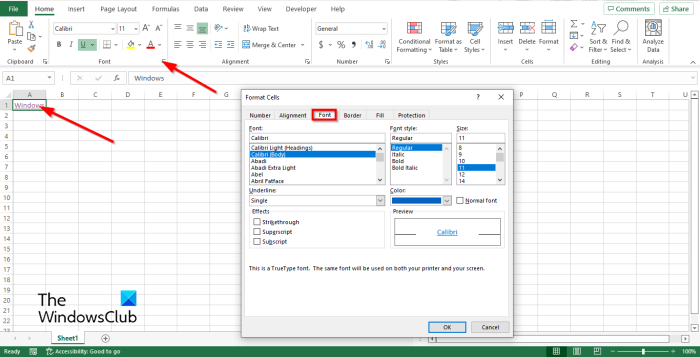
- హైపర్లింక్పై క్లిక్ చేసి, ఆపై ఫాంట్ సమూహ బాణంపై క్లిక్ చేయండి ఇల్లు ట్యాబ్
- ఎ సెల్ ఫార్మాట్ ఒక డైలాగ్ బాక్స్ తెరవబడుతుంది.
- నొక్కండి ఫాంట్ ట్యాబ్
- పై ఫాంట్ పేజీ, మీరు ఎంచుకోవచ్చు ఫాంట్ , అక్షర శైలి , పరిమాణం మరియు రంగు మీ హైపర్ లింక్ కోసం.
- మీరు వేరొక శైలితో హైపర్లింక్ను అండర్లైన్ చేయవచ్చు లేదా లింక్ నుండి అండర్లైన్ను తీసివేయవచ్చు.
- మీరు చిహ్నాన్ని క్లిక్ చేయడం ద్వారా హైపర్లింక్ యొక్క సాధారణ ఫార్మాటింగ్ని తిరిగి ఇవ్వవచ్చు సాధారణ ఫాంట్ చెక్బాక్స్.
- ఫలితాన్ని చూపే ప్రివ్యూ విండో కనిపిస్తుంది.
- అప్పుడు క్లిక్ చేయండి జరిమానా .
వర్డ్లో హైపర్లింక్లను ఎలా మార్చాలి
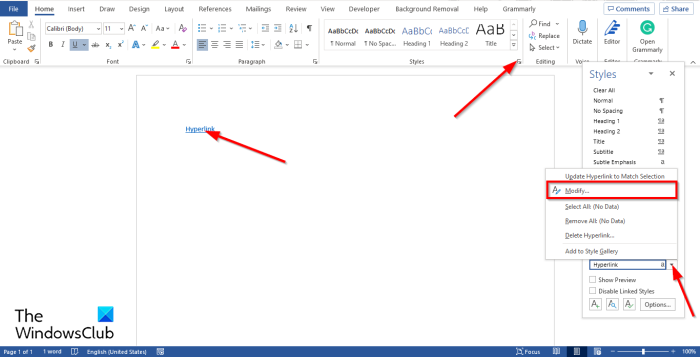
- హైపర్లింక్పై క్లిక్ చేసి, ఆపై వెళ్ళండి ఇల్లు ట్యాబ్ మరియు క్లిక్ చేయండి శైలి సమూహం బాణం.
- ఎ శైలి ప్యానెల్ కుడివైపు కనిపిస్తుంది.
- కర్సర్ను ఆన్ చేయండి హైపర్ లింక్ మరియు నొక్కండి మార్చు మెను నుండి.
- ఎ శైలిని మార్చండి ఒక డైలాగ్ బాక్స్ తెరవబడుతుంది.
- డైలాగ్ బాక్స్లో మీరు మార్చవచ్చు ఫాంట్ , అక్షర శైలి , పరిమాణం , మరియు సర్క్ r హైపర్లింక్లు.
వర్డ్లో హైపర్లింక్లను మార్చడానికి మీరు ఉపయోగించే మరొక పద్ధతి ఉంది.
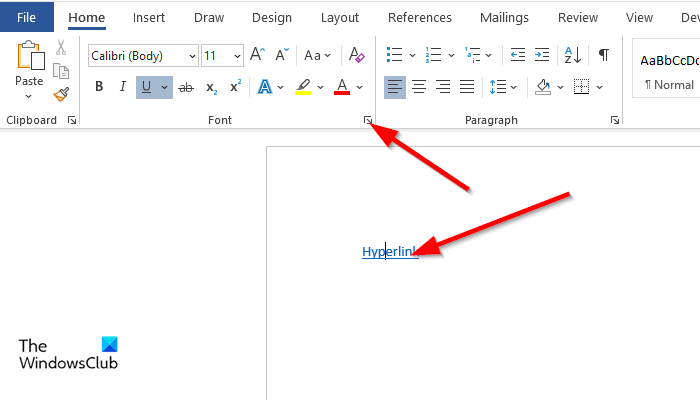
- పై ఇల్లు బటన్ నొక్కండి ఫాంట్ సమూహం బాణం.
- ఎ ఫాంట్ ఒక డైలాగ్ బాక్స్ పాపప్ అవుతుంది, మీరు హైపర్లింక్ని ఎలా మార్చాలనుకుంటున్నారో ఎంచుకుని, ఆపై క్లిక్ చేయండి జరిమానా .
పవర్పాయింట్లో హైపర్లింక్లను ఎలా మార్చాలి
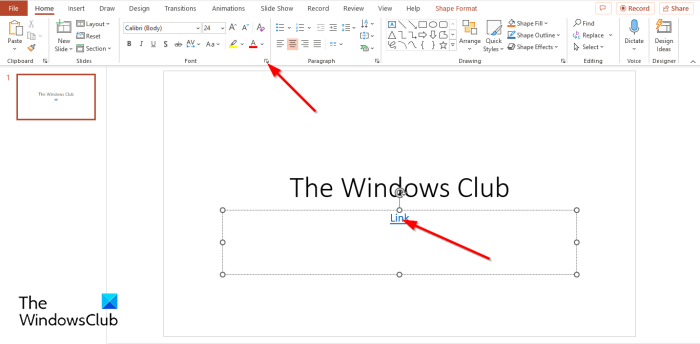
- హైపర్లింక్పై క్లిక్ చేసి, ఆపై బటన్ను క్లిక్ చేయండి ఫాంట్ సమూహం బాణం ఆన్ ఇల్లు ట్యాబ్
- ఎ ఫాంట్ ఒక డైలాగ్ బాక్స్ తెరవబడుతుంది.
- పై ఫాంట్ ట్యాబ్, మీరు మార్చవచ్చు ఫాంట్ , అక్షర శైలి , పరిమాణం , మరియు రంగు మీ హైపర్లింక్ కోసం, ఆపై క్లిక్ చేయండి జరిమానా .
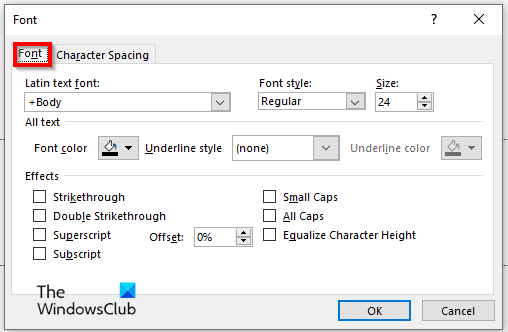
డిఫాల్ట్ హైపర్లింక్ రంగు ఏమిటి?
సాధారణంగా, ఒక వ్యక్తి హైపర్లింక్ను సృష్టించినప్పుడు, డిఫాల్ట్ రంగు నీలం రంగులో ఉంటుంది, కానీ ఒక వ్యక్తి తన డాక్యుమెంట్లోని హైపర్లింక్ల రంగును తమకు కావలసిన రంగుకు మార్చవచ్చు.
కొన్ని లింకులు ఊదా మరియు కొన్ని నీలం ఎందుకు?
హైపర్లింక్ క్యారెక్టర్ స్టైల్ హైపర్లింక్లకు వర్తించబడుతుంది. హైపర్లింక్లు డిఫాల్ట్గా అండర్లైన్ చేయబడి నీలం రంగులో ఉంటాయి, కానీ ఒకసారి క్లిక్ చేస్తే, హైపర్లింక్ ఊదా రంగులోకి మారుతుంది, అంటే వ్యక్తి ఇప్పటికే పేజీని యాక్సెస్ చేసారని అర్థం.
చదవండి : మైక్రోసాఫ్ట్ వర్డ్లో హైపర్లింక్లను ఎలా జోడించాలి మరియు తీసివేయాలి
రిమోట్ డెస్క్టాప్ బ్లాక్ స్క్రీన్ విండోస్ 10
హైపర్లింక్ను ఎలా మార్చాలి?
Excel, PowerPoint మరియు Word వంటి Microsoft Office ప్రోగ్రామ్లలో, మీరు మీ హైపర్లింక్లను మార్చవచ్చు. ఈ గైడ్లో, Microsoft Excel, Word మరియు PowerPointలో హైపర్లింక్లను ఎలా సవరించాలో మేము వివరించాము.
ఎక్సెల్లో హైపర్లింక్లను ఎలా మార్చాలి?
Excelలో హైపర్లింక్లను సవరించడానికి క్రింది దశలను అనుసరించండి:
- హైపర్లింక్పై కుడి-క్లిక్ చేసి, సందర్భ మెను నుండి హైపర్లింక్ని సవరించు ఎంచుకోండి.
- సవరించు హైపర్లింక్ డైలాగ్ బాక్స్ తెరుచుకుంటుంది. మీ మార్పులు చేసి, సరి క్లిక్ చేయండి.
చదవండి : Excelలో ఇప్పటికే ఉన్న ఫైల్కి హైపర్లింక్ను ఎలా సృష్టించాలి
Microsoft Excel, Word మరియు PowerPointలో హైపర్లింక్లను ఎలా ఎడిట్ చేయాలో మీరు అర్థం చేసుకున్నారని మేము ఆశిస్తున్నాము.
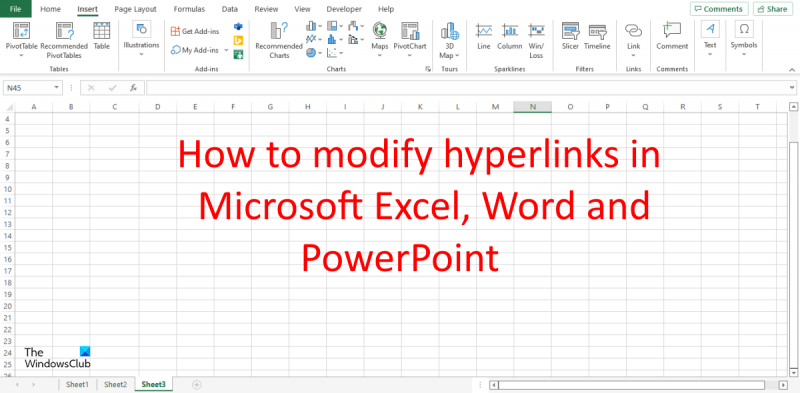




![Firefox Windows 11/10లో ఇన్స్టాల్ చేయడం లేదు [పరిష్కరించండి]](https://prankmike.com/img/firefox/B0/firefox-not-installing-on-windows-11-10-fix-1.jpg)





![లాక్డౌన్ బ్రౌజర్ను ఇన్స్టాల్ చేయడం సాధ్యం కాదు [పరిష్కరించండి]](https://prankmike.com/img/browsers/52/can-rsquo-t-install-lockdown-browser-fix-1.png)



